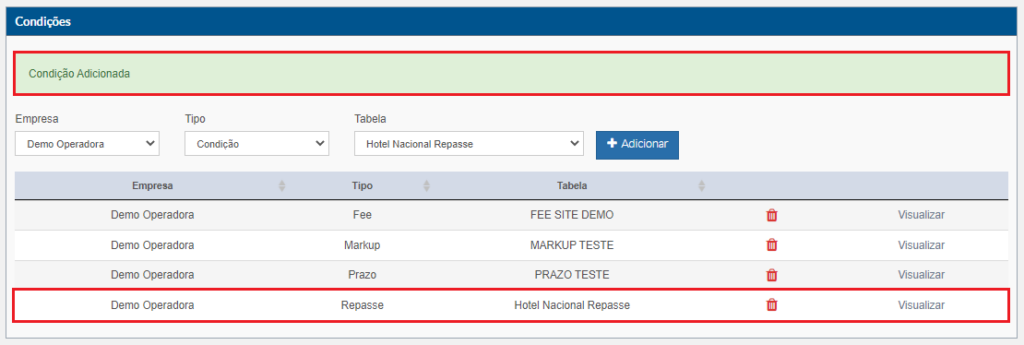É possível criar condições de Repasse (para fornecedor e/ou cliente de acordo com o modelo de negócio utilizado no backoffice); Cria-se tabelas com os repasses desejados e vinculamos ao cadastro de um cliente e/ou fornecedor. Exemplo: Entrar em todas as agências que irão pagar um repasse de 5% de desconto para alguma CIA aérea específica e vincula a tabela com essa condição de repasse no cadastro delas.
MENU PRINCIPAL > CADASTRO > CONDIÇÕES
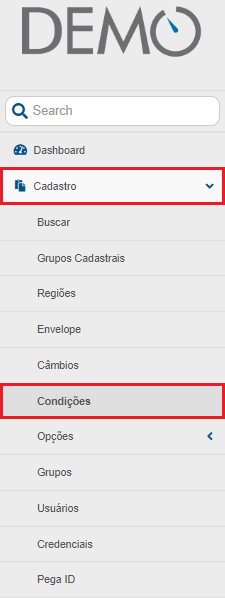
Para incluir tabela de condição de REPASSE:
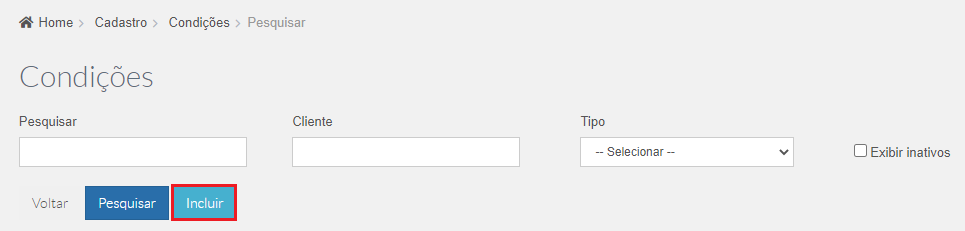
Insira o nome da planilha de Repasse, escolher o tipo Repasse, se o repasse for para um promotor, clicar no campo Promotor, e clicar em Ativo:

Para editar nome da tabela e o tipo de condição, clicar em editar:
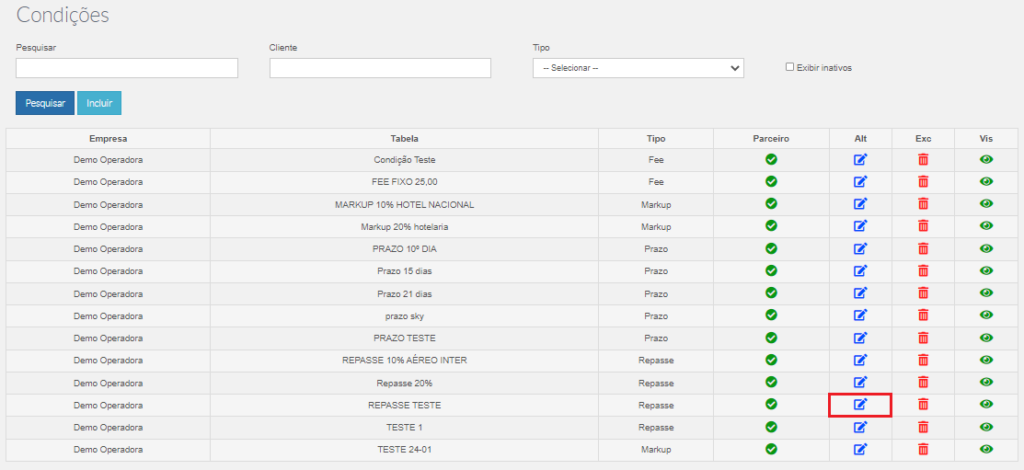
Para incluir a condição de REPASSE na tabela, clicar em visualizar:
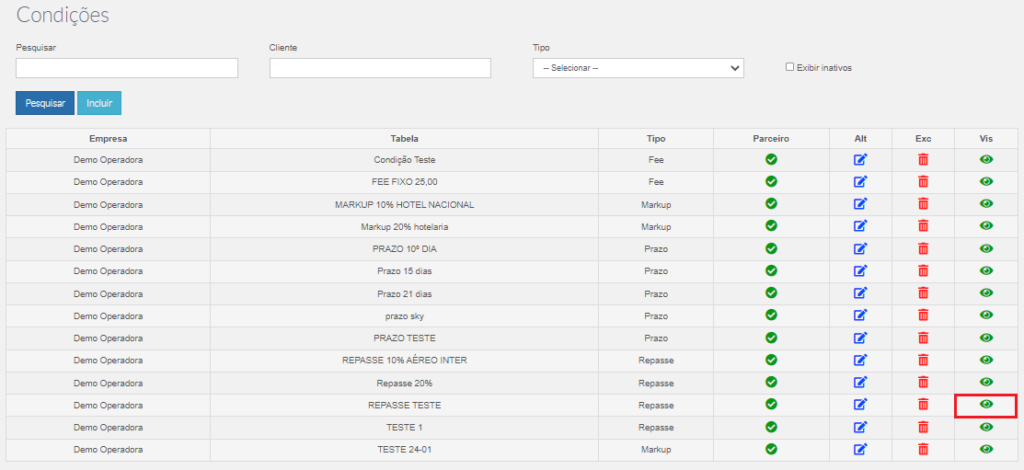
Clicar em novo para inserir um repasse á tabela, conforme informando anteriormente, pode-se incluir vários repasses em uma mesma tabela e depois vincular a tabela toda a um cliente/fornecedor:
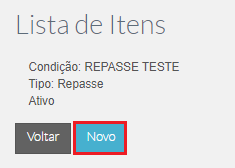
Para o cadastro de repasse selecionamos o tipo de produto, o fornecedor do produto, a forma de pagamento, o distribuidor e as condições de repasse para os selecionados acima:
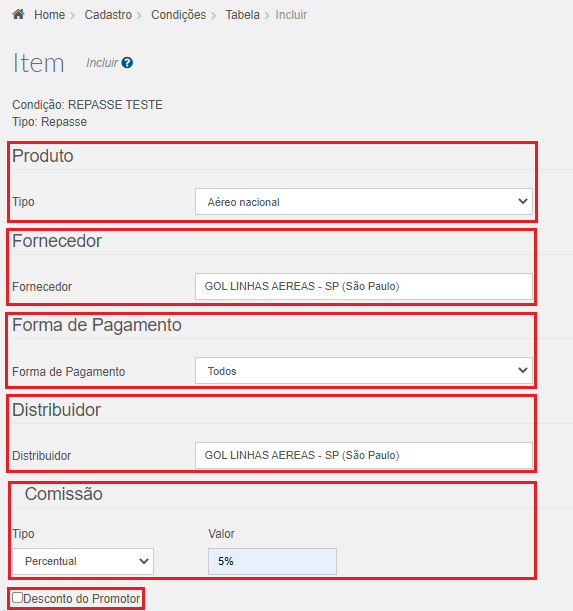
As condições de repasse podem ser configuradas por porcentagem, valor fixo, ou taxas DU/RAV/TASF
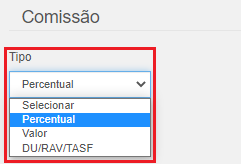
Porcentagem:
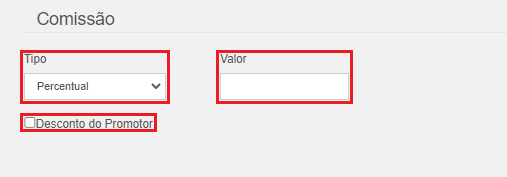
Valor:
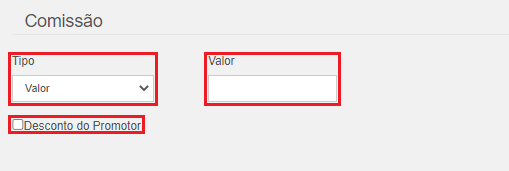
Taxas DU/RAV/TASF:

Podemos inserir um Incentivo dentro das configurações de repasse, preenchendo os campos:

Também é possível configurar o calculo, como a planilha de repasse pode ter vários tipos de condições de repasse, pode-se escolher se ignoramos a condição anterior, se somamos as condições ou ignoramos a condição átual:
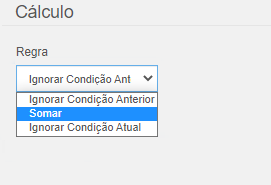
E podemos ir cadastrando todos os repasses, combinando na planilha de condições:
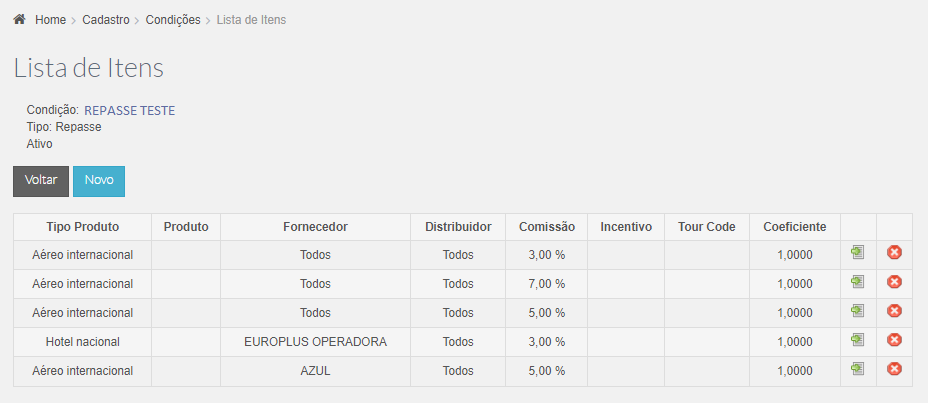
Após todos os repasses cadastrados, vinculamos a tabela ao cadastro de cliente/fornecedor etc… em que gostaríamos que aqueles repasses valessem:
MENU PRINCIPAL > CADASTRO > BUSCAR
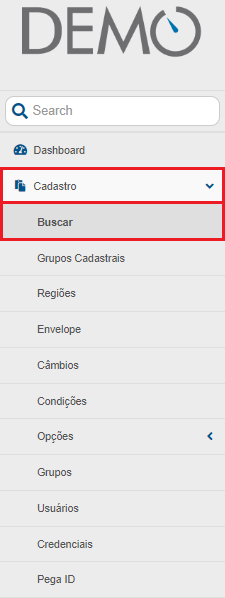
Pesquisar o cadastro que gostaria de vincular as tabelas de repasses e clicar em visualizar:
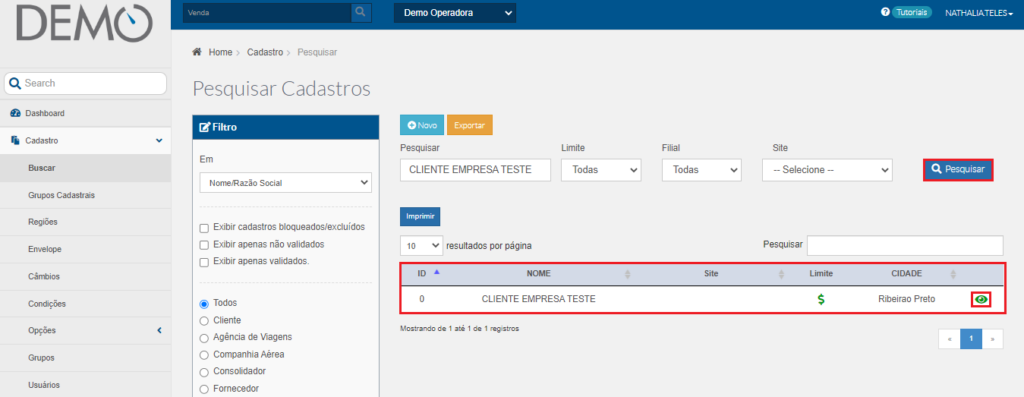
Ir na aba Opções:
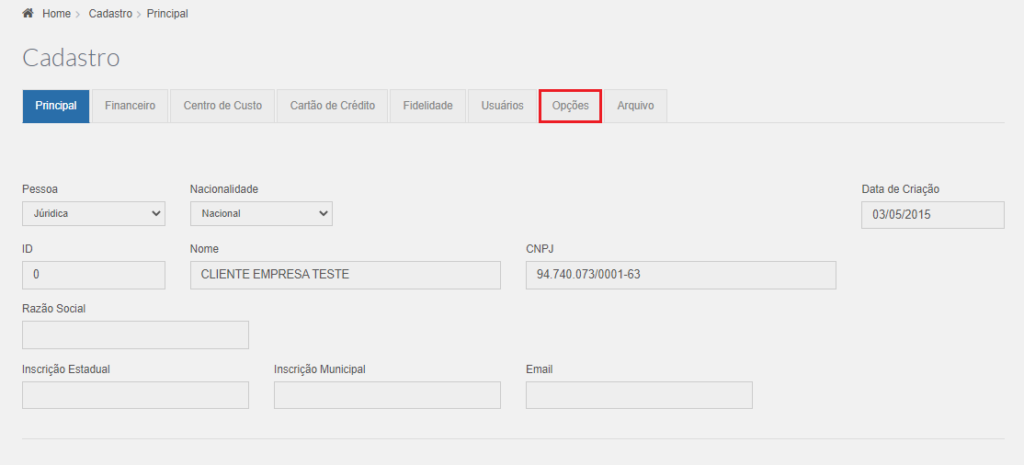
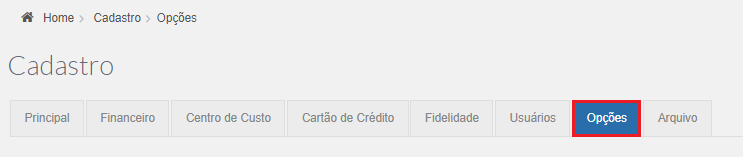
Clique em Alterar:
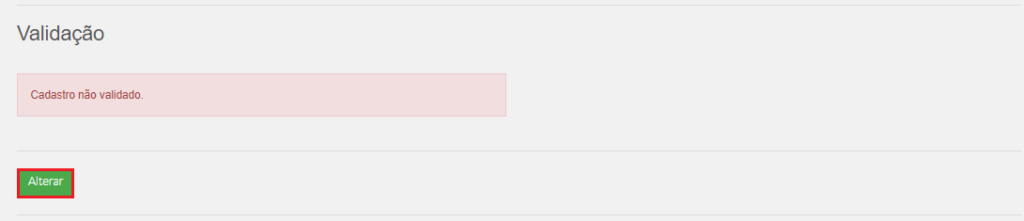
Rolar para baixo até a aba de Condições, preencher a Empresa:
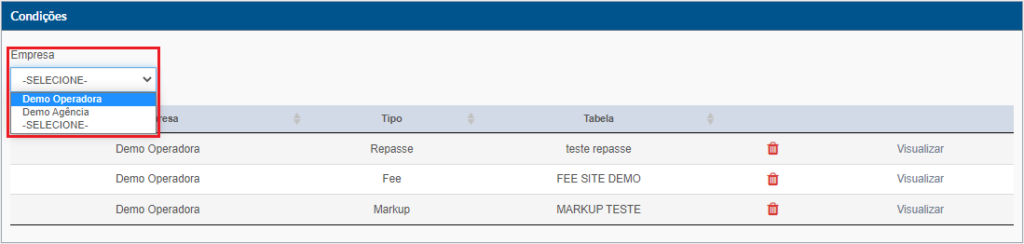
Após a seleção da empresa o sistema libera as opções de tipo de condições:
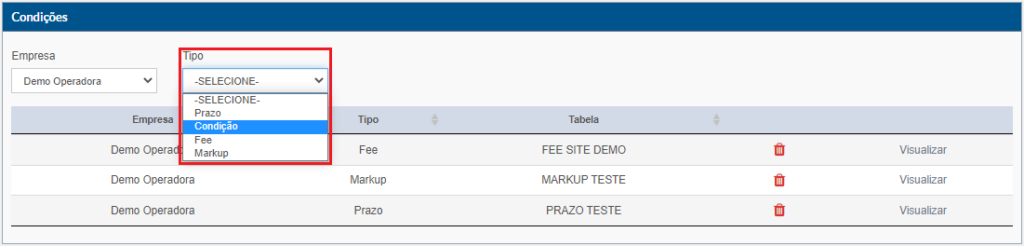
Após a seleção do tipo de condição o sistema libera as opções de tabelas de Repasse cadastradas para seleção e clique em Adicionar:
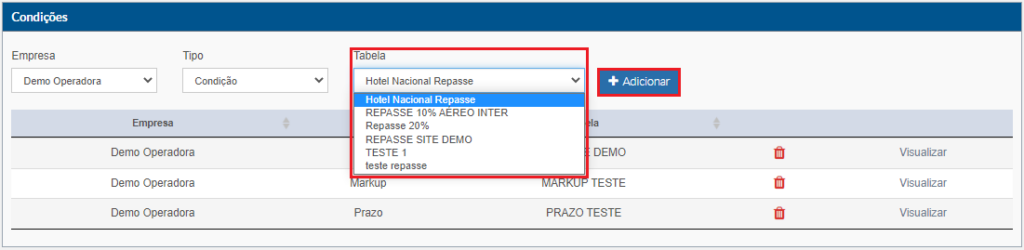
A condição de repasse será vinculada ao cadasto e valerá para o mesmo: